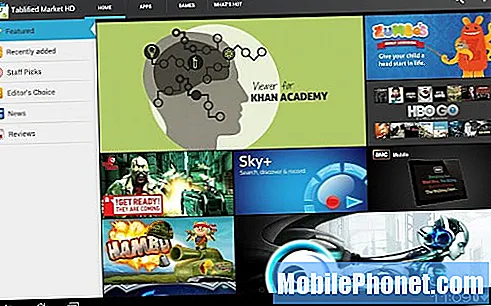Садржај
- Како инсталирати СИМ картицу
- Како уклонити СИМ картицу
- Како ресетовати уређај
- Како се користи брзо пуњење
- Уклањање батерије (ФАК - одговорено)
- Подршка за СД картицу (ФАК - одговорено)
- Унос додиром није препознат (ФАК - одговорено)
- Апликација Смарт Манагер (честа питања - одговорено)
Добродошли у прво издање нашег Водичи за Самсунг Галаки С6, упутства и савети. То је серија водича које смо наменски понудили свим новим корисницима Галаки С6 којима су потребне релевантне информације, као и одговори на често постављана питања и референце о употреби најновијег Самсунг-овог водећег телефона ове године.
Први део ове серије покрива основне операције, посебно употребу СИМ картице, батерије, као и одговоре на најчешћа питања о подршци за спољну СД картицу, функцију брзог пуњења и апликацију паметног менаџера са нови Самсунг паметни телефон.
Ево комплетне листе тема о којима ће бити речи у целом овом посту:
- Како инсталирати СИМ картицу
- Како уклонити СИМ картицу
- Како ресетовати уређај
- Како се користи брзо пуњење
- Уклањање батерије (ФАК)
- Подршка за СД картице (ФАК)
- Унос додиром није препознат (ФАК)
- Апликација Смарт Манагер (честа питања)
Како инсталирати СИМ картицу

- Пажљиво уметните иглу за избацивање у рупу на лежишту СИМ картице да бисте је ослободили. Да бисте спречили било какву штету на уређају, уверите се да је иглица за избацивање окомита на рупу.
- Када се лежиште олабави, лагано извуците СИМ картицу из утора лежишта за СИМ картицу.
- Сада ставите СИМ картицу на лежиште за СИМ картицу. Уверите се да су контакти белог злата окренути надоле.
- Када је СИМ картица правилно причвршћена, вратите лежиште за СИМ картицу назад у отвор за лежиште за СИМ картицу.
Да спречите улазак воде и прашине у уређај, уверите се да је лежиште добро затворено.
Како уклонити СИМ картицу

- Као и код инсталације, и за уклањање СИМ картице мораћете да користите иглу за избацивање. Уметните иглу за избацивање у рупу на лежишту СИМ картице да би се ослободила. Исто тако, избацивачка игла мора бити окомита на отвор како би се спречило да на уређају настану оштећења.
- Када се лежиште олабави, лагано извуците лежиште за СИМ картицу из утора за лежиште за СИМ картицу.
- На крају, извадите СИМ картицу.
Следите исте кораке од 1 до 2, да вратите лежиште СИМ картице назад у отвор лежишта СИМ картице. Обавезно добро затворите лежиште како бисте спречили продор воде и прашине на телефон.
Како ресетовати уређај

Не можете поново покренути Галаки С6 уобичајеним поступком поновног покретања који се користио на претходним постојећим уређајима (уклањање батерије око 1 минут). То је зато што Галаки С6 долази са уграђеном батеријом или је батерија сама у уређају.
У случају да наиђете на ситуације које захтевају поновно покретање телефона, на пример када је телефон замрзнут или не реагује, можда ћете требати да затворите апликације или искључите телефон на неколико секунди, а затим га поново укључите.
Једини начин да поново покренете свој Галаки С6 је:
Пресинг и држање тхе Дугме за укључивање и Дугме за јачину звукаистовремено око 10 секунди или више док се телефон поново не покрене.
Ако се уређај и даље замрзава или не реагује након поновног покретања, можете покушати створити простор у меморији, проверити да ли је уређај безбедан у режиму да бисте прекинули неусаглашене независне апликације, проверили да ли постоје ажурирања софтвера (ако су доступна) или извршили враћање на фабричка подешавања ( крајње средство) када је потребно. Ако не желите да извршите хард ресет, контактирајте Самсунг подршку или свог мобилног оператера за додатну помоћ и препоруке.
Како се користи брзо пуњење

Самсунг Галаки С6 подржава Самсунгову прилагодљиву функцију брзог пуњења и Куалцомм Куицк Цхарге 2.0. Долази са уграђеном функцијом брзог пуњења која се користи за брже пуњење батерије док је телефон или његов екран неактиван или искључен. Ова карактеристика користи технологију пуњења батерија која повећава снагу пуњења и тако пуни батерију брже него обично.
Ево како да користите брзо пуњење на новом Галаки С6:
- Повежите телефон директно са пуњачем који подржава Прилагодљиво брзо пуњење или Куицк Цхарге 2.0.
- Када је телефон повезан на потребан пуњач батерија, искључите телефон или његов екран.
Важна напомена: Екран телефона мора да буде искључен јер не можете да користите функцију брзог пуњења када је екран укључен.
Брзина пуњења може се аутоматски смањити, ако се телефон загреје или температура околног ваздуха повиси, спречите оштећење уређаја. Такође, брзина пуњења може се разликовати у зависности од процента напуњености батерије преосталог у тренутку када пуњење почиње. Преостало време пуњења може се видети или проверити на екрану, али стварно преостало време пуњења може се разликовати у зависности од услова пуњења.
Уклањање батерије (ФАК - одговорено)

Као што је откривено у првим прегледима, Галаки С6 долази са батеријом која се не може уклонити (2 550 мАх). У вези с тим, Самсунг препоручује да контактирате свог добављача услуга или овлашћеног агента за поправку да бисте уклонили или заменили батерију. Међутим, уклањање батерије може такође поништити гаранцију, а замена нове батерије може вас коштати додатних трошкова.
Подршка за СД картицу (ФАК - одговорено)

Самсунг Галаки С6 је интегрисан са унутрашњом меморијом, што значи да не можете проширити интерну меморију због одсуства прикључка за МицроСД картицу за уметање спољне СД картице.
Користите пренос података са старог Галаки уређаја на нови Галаки С6, укључујући датотеке на СД картици мобилног телефона Самсунг Смарт Свитцх препоручује.
Прављење резервних копија преносивих датотека попут фотографија на рачунар помоћу Повезан као медијски уређај (МТП) режим или коришћење Самсунг Смарт Свитцх ПЦ програму се такође саветује да створи више простора на телефону. Употреба Самсунг налогили Гоогле налог за периодично прављење резервних копија такође се саветује.
Унос додиром није препознат (ФАК - одговорено)

Постоје неки случајеви када улази на додир нису добро препознати, посебно на ивицама екрана док користите Галаки С6. Ипак нема разлога за бригу.
Дизајн, додир се неће препознати на ивици (0,44 мм) екрана. То је додатна функција која омогућава телефону да се удобније одмара у руци како би спречио ненамерне додире без угрожавања корисничког искуства.
Апликација Смарт Манагер (честа питања - одговорено)

Галаки С6 нуди апликацију Смарт Манагер која пружа преглед статуса батерије телефона, РАМ-а, складишног простора и сигурности система. А једним додиром прста можете аутоматски оптимизовати уређај. Ова функција се назива брзом оптимизацијом, дизајнираном да побољша перформансе уређаја. Помаже у идентификовању апликација које троше прекомерну батерију, брише нежељене датотеке, затвара неискоришћене апликације које раде у позадини и скенира на малвер и пхисхинг нападе.
Како се користи Смарт Манагер
Ево како да користите Смарт Манагер на свом Галаки С6 телефону:
- Додирните на Апликације од Кућа екран за почетак.
- Дођите до и тапните на Смарт Манагер од Апликације екран за покретање апликације.
- Када се то затражи са Екран Смарт Манагер, сада можете започети преглед / оптимизацију стања батерије телефона, меморије, РАМ-а и сигурности система. Само додирните да бисте изабрали функцију или ставку за ручни приказ или оптимизацију.
А. Цлеан Алл функција (дугме) је такође обезбеђена испод екрана. Једноставно додирните ово дугме за аутоматску оптимизацију уређаја једним додиром прста.
Обавештавајте вас о додатним упутствима за Самсунг Галаки С6, упутствима и саветима.